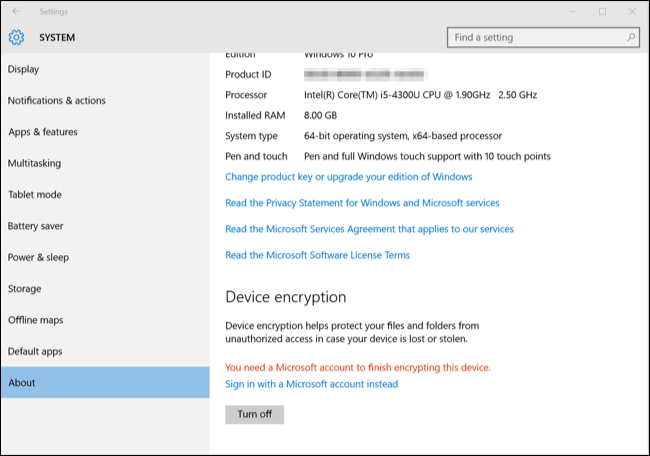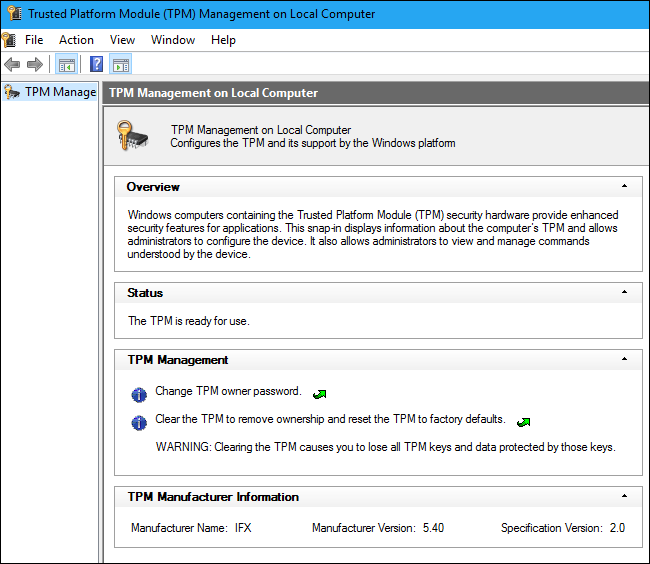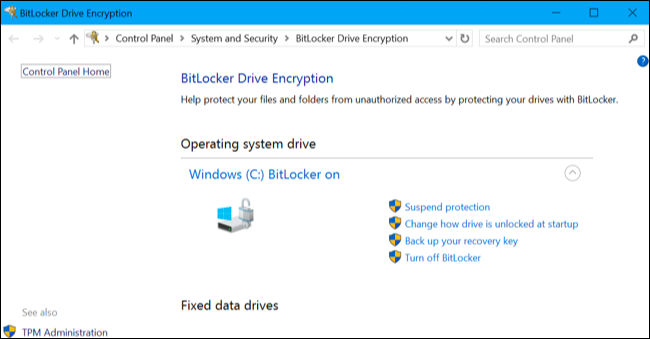Làm thế nào cho phép mã hóa toàn bộ ổ đĩa trong Windows 10 ?
Đó là sự khó hiểu . Làm thế nào để kiểm tra xem phần lưu trữ của PC dùng Windows 10 có được mã hóa hay không và làm thế nào để mã hóa nó nếu như chưa có .
Việc mã hóa không chỉ ngăn sự nhòm ngó của NSA mà nó còn bảo vệ dữ liệu nhạy cảm của bạn trong trường hợp bạn bị mất máy tính . Không như những hệ điều hành thông thường như macOS , Chrome OS , iOS và Android – Windows 10 không tích hợp những công cụ mã hóa cho tất cả mọi người . Bạn có thể phải dùng bản Windows 10 Professional hoặc dùng giải pháp phần mềm ngoài khác .
Nhiều PC mới cài sẵn Windows 10 sẽ tự động có tính năng “Device Encryption” đã được kích hoạt . Tính năng này được giới thiệu lần đầu tiên trong Windows 8.1 và có những yêu cầu phần cứng nhất định nên không phải mọi PC đều có tính năng này .
Có một hạn chế khác đó là ổ đĩa của bạn thực sự được mã hóa nếu như bạn đăng nhập vào Windows bằng tài khoản Microsoft và khóa khôi phục sau đó được tải lên máy chủ của Microsoft . Điều này sẽ hỗ trợ bạn phục hồi những file của mình nếu như bạn không thể đăng nhập được vào PC của mình . Mã hóa toàn bộ ổ đĩa rất thích hợp để bảo vệ khi máy tính của bạn bị trộm còn nếu như bạn lo lắng về sự giám sát của NSA thì có thể dùng giải pháp mã hóa khác .
Để kiểm tra xem “Device Encryption” đã được kích hoạt hay không , mở Settings > About bạn sẽ thấy “Device Encryption” ở phía dưới cùng của mục này . Nếu không thấy có nghĩa là PC của bạn không hỗ trợ tính năng này .
Nếu Device Encryption không có hoặc nếu như bạn muốn dùng giải pháp mã hóa mạnh hơn mà có thể mã hóa cả những Flash USB thì có thể dùng BitLocker .
BitLocker chỉ có trong bản Windows 10 Professional , Enterprise và Education . BitLocker an toàn hơn nếu như trên máy tính có phần cứng TPM ( Trusted Platform Module ) mà hầu như những PC hiện đại đều có .
Ban có thể kiểm tra xem phần cứng TPM có hay không trên PC thì hãy gõ lệnh tpm.msc .
Nếu bạn thấy thông báo “Compatible TPM cannot be found” có nghĩa là PC của bạn không có phần cứng TPM . Nếu có bạn sẽ thấy thông tin về TPM như hình dưới
Tuy nhiên bạn có thể dùng BitLocker mà không cần có phần cứng TPM . Nếu bạn dùng Windows 10 Pro , Enterprise và Education thì chỉ cần gõ BitLocker ở menu Start sẽ thấy bảng điều khiển của BitLocker

Xin cám ơn các bạn .
Máy tính Linh Đàm HH2A Phòng 424 - 090.429.4334 – 3993.4088
Chữa máy tính Linh Đàm HH2A Phòng 424 - 090.429.4334 – 3993.4088
Phụ kiện điện thoại Linh Đàm : Đẹp , Độc , Lạ HH2A Phòng 424 – 090.460.6766
Sửa máy tính tại nhà 090.429.4334 – 3993.4088